! | En Hansa puedes separar la Fecha de Asiento y la Fecha de Registración. Esto es particularmente importante en relación a tus informes externos, por ej. Informe IVA, y el procesamiento contable interno. Para aquellos Asientos creados desde Subsistemas, la columna de Texto muestra usualmente detalles del Cliente o Proveedor involucrado, y si es apropiado, la Moneda y el Tipo de Cambio utilizado.
Al igual que en otras listas, puedes clasificar los Asientos por el contenido de las distintas columnas. La columna de clasificación activa aparece con su encabezado subrayado. También puedes desplazarte por la lista con las barras de desplace. Finalmente, puedes buscar un registro ingresando una palabra clave en el campo que está en la esquina superior derecha. Hansa hará la búsqueda del primer registro resultante de la palabra clave dentro de la misma columna del tipo de clasificación elegido.
Existen tres cosas que puedes realizar con tus Asientos:
Ingresando un Asiento
Para ingresar un Asiento, primero abre el registro de Asiento utilizando el ítem 'Asientos' en el menú Registros, o el botón [Asientos] en el Panel de Control.
Luego, haz clic en [Nuevo] de la Barra de Comandos o utiliza el acceso rápido Ctrl-N (Windows y Linux), o ⌘-N (Macintosh). Alternativamente, resalta un Asiento similar al que deseas ingresar y haz clic en [Duplicar] de la Barra de Comandos.
La ventana 'Asiento: Nuevo' se abrirá; para limpiar clic en [Nuevo] o conteniendo un duplicado del Asiento resaltado.
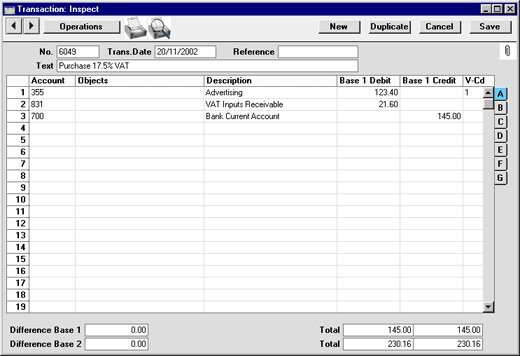
- Encabezado

- No
- Pegado Especial
Seleccionar desde otro Número de Series
- Número de Asiento. Cuando se crea un nuevo Asiento, Hansa ingresa el siguiente número no usado desde la presente secuencia numérica (colocada en la solapa 'Ser Nos' del registro Personal del usuario) o desde la opción Número de Series – Asientos. Puedes cambiar este número, pero por uno que no se haya utilizado. Si estás trabajando en un entorno multiusuario, el Número de Asiento se asigna cuando éste se guarda.
- Fecha de Asiento
- Pegado Especial
Fecha Actual
- La fecha del Asiento no tiene que coincidir con la fecha en que fue registrado. La última Fecha de Asiento utilizada se ofrece por defecto.
- Referencia
- Un campo de referencia opcional cuyo contenido aparece en la ventana ‘Asiento: Hojear’.
- Texto
- Una breve descripción del Asiento.
- Pie de la Orden

- Diferencia
- Cualquier diferencia entre los totales del Deber y el Haber aparece aquí; ambos totales deben estar igualados antes de guardar el Asiento. Una entrada de balance mostrará un balance a cero.
- Total
- Estos dos campos muestran los totales del Deber y el Haber para este Asiento.
- Líneas de Asiento (Diario de Transacciones)
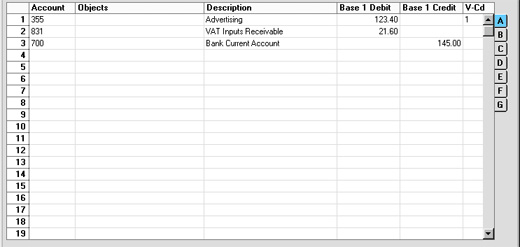
En el centro de las ventanas de ‘Asiento: Nuevo’ y ‘Asiento: Ver’, se encuentran la matriz del Asiento. Es aquí donde deberás listar los registros para las Cuentas individuales. Éstas deben cuadrar (los debes deben igualar los haberes) antes de guardar el Asiento.
La matriz lineal del Asiento está dividida en siente pestañas horizontales. Cuando pulsas una pestaña (marcada A-G), las dos o tres columnas derechas de la matriz son reemplazadas.
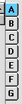
Para agregar líneas a un Asiento, haz clic en cualquier campo dentro de la primera línea en blanco e ingresa el texto apropiado. Para eliminar una línea, haz clic sobre el número de línea (izquierda) y presiona la tecla Espacio atrás. Para insertar una línea, haz clic sobre el número de línea donde se realizará la inserción y presiona Enter.
Pestaña A
- Cuenta
- Pegado Especial
registro Cuentas, Mayor, módulo Sistema.
- Especifica aquí la Cuenta utilizada en la línea del Asiento.
- También puedes ingresar el Código de un Modelo de Asiento en este campo. Los Modelos de Asientos se utilizan para automatizar el ingreso de Asientos frecuentes, no solo reduciendo esfuerzo, sino también garantizado que se utilice las Cuentas correctas. Los Modelos de Asiento se describen explícitamente aquí.
- Objeto
- Pegado Especial
registro de Objetos, Mayor/módulo Sistema.
- Se puede asignar hasta 20 Objetos separados por comas a este Asiento. Podrías definir Objetos separados para representar diferentes departamentos, centros de costo o tipos de producto. Esto provee un método flexible de análisis que se puede utilizar en informes de Contabilidad.
- Puedes utilizar una casilla de tildado en la opción Opciones de Asiento para hacer que el cursor salte este campo cuando presiones Enter si no utilizas Objetos.
- Descripción
- Una Descripción por defecto se carga desde el registro de Cuenta. Se puede modificar si es necesario. Igualmente, pueder hacer que el cursor salte este campo cuando presiones Enter.
- Debe Base 1, Haber Base 1
- Para cada línea, especifica un monto de debe o haber. Utiliza cifras en Moneda Base 1 como se especifica en la opción Moneda Base en el módulo Sistema o en tu Moneda local si no estás utilizando el sistema de Moneda con Base-Dual. El total del Debe tiene que ser igual al total del Haber antes de guardar el Asiento; por tanto, todo Asiento debe tener al menos dos líneas. Si tienes activada la opción Asientos/Avisar con Montos Inusuales, y una Cuenta en particular sólo puede tener montos destinados en un lado (debe o Haber), se te notificará si intentas destinar una cifra al otro lado. Notemos que esta advertencia no será impuesta y podrá ser ignorada.
- Cod. IVA
- Pegado Especial
opción Códigos IVA, módulo Contabilidad.
- Puedes marcar cada línea del Asiento con un Código IVA. El código puede ingresar automáticamente con el número de Cuenta o manualmente. No se originará ningún cálculo; este campo es sólo para propósitos de informe. Sin embargo, asegúrate de ingresar el Código IVA correcto (si existe), puesto que afectaría la precisión de las cifras para el volumen Neto de Ventas y Compras en el Reintegro IVA. Esto aparece en la ilustración de la Definición de Informe IVA.
Pestañas B-D: Cuentas Multimoneda
Si estás utilizando el sistema Moneda con Base-Dual, los valores en la Moneda Base 2 deberán ingresar en la pestaña B. El sistema Base-Dual será útil para compañías que tienen oficinas en dos países y necesitan informar en ambas Monedas; para compañías que operan en países donde hay una segunda Moneda (mayormente US Dólar o Euro) de uso común; para compañías europeas que mantienen su antigua Moneda nacional para fines de comparación.
Si el Asiento utiliza una conversión simple de Moneda extranjera a nacional, la Moneda extranjera más sus valores deberán ingresar en la pestaña C.
Todos los tipos de cambio ingresan en la Pestaña D.
Por favor, haz clic aquí para detalles completos de estas características.
En caso de Asientos sólo en Moneda local donde el sistema de Base-Dual o de simple conversión no se utilice, se puede ignorar las pestañas B-D.
Pestaña E
La Pestaña E se puede utilizar para liquidar Facturas de Ventas y Compras. Dentro de una línea del Asiento, especifica la Cuenta Bancaria a ser debitada (en caso de una Factura de Venta) o abonada (en caso de una Factura de Compra). En la siguiente línea, especifica la Cuenta del Deudor o Acreedor apropiadamente y en la pestaña E, especifica la Factura(s) que se pagan como se describe más abajo.
Las Facturas y Facturas de Compra saldadas de esta manera no serán tratadas como facturas abiertas, pero los archivos en los registros de Recepción o Pagos no se crearán
También es posible crear Facturas y Facturas de Compra utilizando la pestaña E. Igualmente, no se crearán archivos en los registros de Factura o Factura de Compra, pero tales Facturas aparecerán en cualquier lista ‘Pegado Especial’ de una Factura Abierta, así hasta que hayan sido saldadas. Con respecto a esto, las facturas serán tratadas normalmente. Dentro de líneas por separado del Asiento, especifica la Cuenta del Deudor/Acreedor, Cuenta(s) de Venta/Compra y Cuenta de Debe/Haber. No se ofrecerá nada por defecto. En la pestaña E dentro de la línea correspondiente al registro en la Cuenta del Deudor/Acreedor, coloca “C” o “S” al campo T (Tipo) según lo apropiado e ingresa un Cliente o Proveedor y un Número de Factura.
Si vas a utilizar la pestaña E, no hay necesidad de desactivar las opciones de tildado del Sub-Libro Mayor en el Manejo de Cuenta. Opciones Ventas y Compras.
Cualquier Cuenta que haya sido protegida por esta función puede ser utilizada todavía si el campo T (Tipo) contiene “C” o “S”. Esto quiere decir que no hay riesgo de permitir que se utilice accidentalmente o incorrectamente la Cuenta de Deudor o Acreedor en otros Asientos, lo cual daría lugar a interpretarlos con imprecisión.
En el caso de los Asientos generados automáticamente desde Facturas de Ventas y Compras, Recepciones y Pagos; los campos en la pestaña E contendrán valores si se han utilizado las casillas de tildado referentes a: Información de Cliente en Asiento (en caso de Ventas) o Supp. Info. on Trans. (Compras).
- T (Tipo)
- Pegado Especial
Alternativas de posibles ingresos
- Utiliza este campo para especificar si la línea de Asiento se refiere al destino de un deudor o acreedor.
Ingresa “C” (para “Cliente”) si una Recepción o Factura de Venta está siendo registrada, o “S” (para “Proveedor???) si un Pago o Factura de Compra está siendo registrada. Las listas de ‘Pegado Especial’ adjuntadas a los campos de No. De Serie y Compañía varían de acuerdo a lo ingresado aquí.
- "C" o "S" únicamente deberán ingresar si la línea se refiere a un destino para las Cuentas del Deudor o Acreedor. Cuando se cuadra los datos para Cuentas de Ventas, Compras, IVA y Banco/Efectivo, el procedimiento deberá llevar “M” como ingreso por defecto. “M” se utilizará también en todos los demás Asientos.
- No. Serie
- Pegado Especial
Abrir, Facturas de Compras o Ventas aprobadas
- Habiendo ingresado “C” o “S” en el campo Tipo, se debe ingresar el Número de una Factura de Venta o Compra aquí antes de guardar el Asiento.
- Si se ingresa un número existente, éste significará la Factura a ser saldada. Cuando presionas la tecla Tab o Enter, aparecerá su Número de Cliente o Proveedor en el campo de Compañía; se cargará la Cuenta apropiada de Deudor o Acreedor y el monto pendiente será colocado en campo de Haber (Factura de Venta) o Debe (Factura de Compra).
- Si se ingresa un número inexistente, éste significará que una nueva Factura se creará.
- A Pagar
- Pegado Especial
Fecha Actual
- Una vez ingresada la Factura de Venta o Compra al campo de No. De Serie, su Fecha de Emisión se mostrará aquí.
- Si se crea una Factura nueva, ingresa una Fecha de Emisión como corresponda.
- Compañía
- Pegado Especial
registro de Cliente o Proveedor
- Una vez ingresada la Factura de Venta o Compra al campo de No. De Serie, su Cliente o Proveedor se mostrará aquí.
- Si se crea una Factura nueva, ingresa un Cliente o Proveedor como corresponda.
Abajo se muestra un ejemplo de Recepción contra una Factura de Ventas que ingresó utilizando la pantalla de Asiento (la pestaña E aparece en la ilustración).
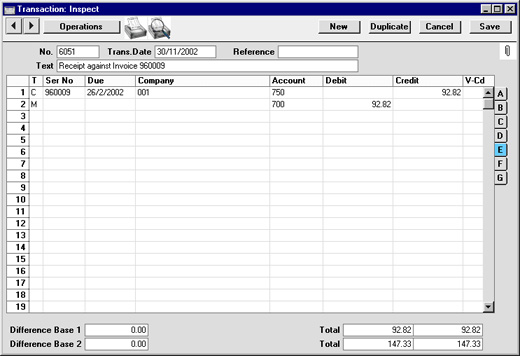
Cuando se ingresa “C” o “S” en el campo de Tipo y un Número de Factura de Compra en el campo de Número de Serie, la Cuenta de Deudor o Acreedor (750 en la ilustración de arriba), será cargada automáticamente y el monto pendiente será colocado en el campo de Haber o Debe como corresponda. Si la Factura original estaba en una Moneda extranjera, el monto pendiente será convertido utilizando el Tipo de Cambio más reciente. Si el Tipo de Cambió ha variado desde que la Factura fue creada o recibida, puedes tener opcionalmente una nueva línea agregada automáticamente al Asiento, destinando el índice ganancia/pérdida a las Cuentas de Índice Ganancia/Pérdida especificadas en la opción de .
Para ejemplificar tenemos la creación de una Factura de Ventas que aparece abajo (nuevamente, la pestaña E se muestra en la ilustración).
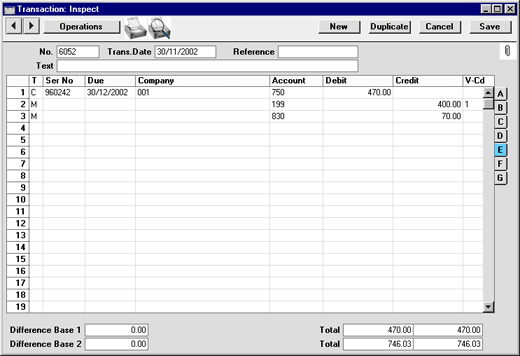
Si una Compañía es tanto Cliente como Proveedor, la pestaña E se puede utilizar también para colocar las Facturas de Ventas contra Facturas de Compra (contra asientos). Si los valores de las Facturas de Ventas y Compras no son iguales, la Factura con el monto más bajo será completamente saldada, mientras que las otras serán saldadas parcialmente, así que seguirán siendo tratadas como abiertas. En el ejemplo de abajo, una Factura de Venta emitida al Cliente 001 ha sido colocada contra una Factura de Compra recibida del Proveedor 504:
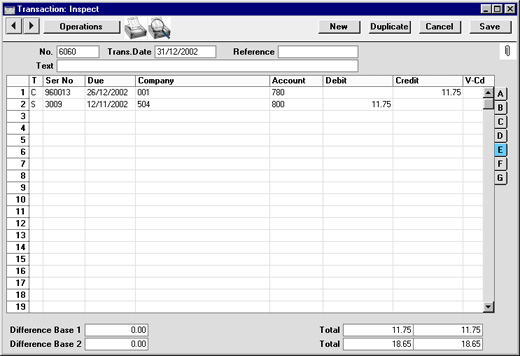
Pestaña F
- Corr
- Hansa contiene una función mediante la cual las Cuentas en cada lado (Debe/Haber) del Asiento, pueden estar sujetas a ciertas reglas (reglas correlativas). Si se utiliza la opción Revisar Reglas de Contra Cuenta en las opciones de Asiento, Hansa prevendrá de guardar Asientos complejos donde, por ejemplo, las dos primeras líneas son Cuentas de Debe y por eso existen varias líneas en Haber. Estas Reglas Contra Cuentas se explican ampliamente en la página que describe la opción Opciones de Asiento.
- En circunstancias donde la opción esté activada, sin embargo se requiere ingresar tal Asiento complejo, debes establecer correlatividad manualmente utilizando este campo. Para cada línea de Asiento, puedes poner un número en el campo Corr. Todas las líneas con el mismo número serán tratadas como correlativas las unas con las otras. Los números utilizados son arbitrarios.
Solapa G
El campo de Cantidad puede utilizarse cuando se ingresa Asientos manualmente desde una lista producida por el informe Transacciones Contables Facturas en el módulo Ventas. Existe una opción para mostrar cantidades en este informe. Generalmente, este informe ser utilizará para los Asientos que representan Facturas creadas en el módulo Proyecto.
Ingresando un Asiento - Ejemplo
Hansa proporciona muchos accesos rápidos para simplificar tu trabajo cuando ingresas Asientos. Puedes ingresar la fecha actual en el campo fecha utilizando la teclas Ctrl-Enter combinadas (para usuarios de Macintosh ⌘-Enter). Si vas a ingresar Asientos del mismo tipo repetidas veces (ej: salarios), puedes automatizar estos datos utilizando Modelos de Asiento. Esta opción se describe completamente aquí.
- Activa el registro de Asientos seleccionando ‘Asientos’ del menú Registros o pulsa el botón [Asientos] en el Panel de Control. Luego, haz clic en [Nuevo] o presiona Ctrl-N/⌘-N o resalta un Asiento similar al que quieres ingresar y haz clic en [Duplicar] en la Barra de Comandos.
La ventana ‘Asiento: Nuevo’ se abrirá conteniendo un Asiento vacío o un duplicado del que está resaltado. Hansa sugiere el siguiente Número de Asiento no usado desde el diario correcto de número de series, y la fecha del último Asiento ingresado como Fecha de Asiento.
- Ingresa y edita los datos del modo normal. Con la ayuda de algunos ejemplos, te mostraremos cómo ingresar varios ítems.
Asumimos que has comprado algunos materiales de oficina de la tienda papelera local.
Has comprado dos cajas de papel copia a 12.50 c/u, una caja de lápices a 6.00, y una caja de cinta adhesiva en 3.20. El IVA fue 5.22 y el total 39.42. Cancelaste con un cheque de la cuenta actual de la compañía.
El Asiento se verá así:
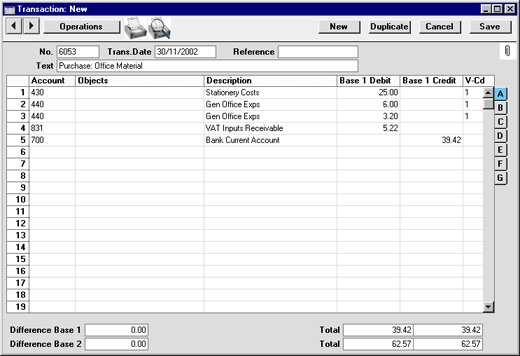
- Clic [Guardar] para ingresar el Asiento en el Libro Mayor.
El siguiente Asiento registra la compra de un escritorio nuevo. Para comenzar, haz clic en [Nuevo]. El Asiento de Material de Escritorio se cierra y se reemplaza por un registro vacío que está listo para el ingreso de datos.
El costo del escritorio es 247.00 sin contar IVA. 20.00 para transporte y desde luego con IVA.
Aquí puedes probar la función de balance automático puesto que todo el Haber se realiza para la misma Cuenta. Ingresa los tres destinos de Deber y continua en la línea 4 hasta ingresar el monto. El Asiento se verá así:
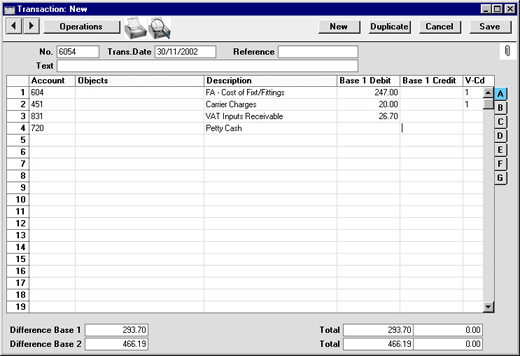
- Con el cursor en la columna Haber Base 1, presiona la tecla Enter. Hansa ingresa el monto correcto de Haber para equilibrarte el ingreso. Si presionas otra vez Enter o Return, el Asiento se guardará, se cerrará y obligatoriamente irá al Libro Mayor, luego se abrirá un nuevo Asiento vacío. Puedes utilizar esta función cuando necesites ingresar varios Asientos rápidamente de una sola vez.
Corrección de Asientos
En el sistema puedes corregir fácilmente y legalmente los Asientos.
! | No puedes alterar un ingreso en tu Libro Mayor sólo porque sí. La corrección de un Asiento significa crear un nuevo Asiento el cual, a su vez, cancela el anterior.
El Asiento alterado deberá estar tachado, es decir, ha sido cancelado. | |
Cuando se abre un Asiento para el ingreso de datos, el menú Operaciones está disponible en la barra de menús permitiéndote realizar diversos tipos de correcciones después que un Asiento se ha ingresado.
Asumiendo que has ingresado el porcentaje IVA incorrecto y te das cuenta recién después de ingresar el Asiento.
- Resalta el Asiento que contiene el error en la ventana ‘Asientos: Hojear’ y haz clic en [Duplicar].
Esto crea una copia del Asiento fallido. Primero, lo que quieres es eliminar el error.
- Selecciona 'Invertir Debe Haber'' en el menú Operaciones. Esto toma las líneas de Asiento existentes y las revierte (lo que era monto de Haber se convierte en Deber). Por tanto, este procedimiento cancela el Asiento original erróneo.
- Luego selecciona ‘Marca de Corrección’ del mismo menú. Esto agregará una nueva línea donde puedes ingresar una referencia cruzada en el Asiento que contiene el error.
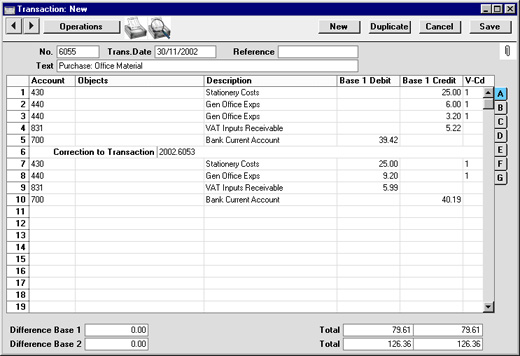
- Ingresa el número diario del asiento a ser corregido, incluyendo el prefijo del año, y luego en los espacios contiguos crea un nuevo, corrige, carga datos como en la ilustración anterior. Haz clic en [Guardar] cuando hayas acabado.
El nuevo Asiento se guardará y el antiguo se marcará como corregido automáticamente. Esto se muestra en el sgte. gráfico:
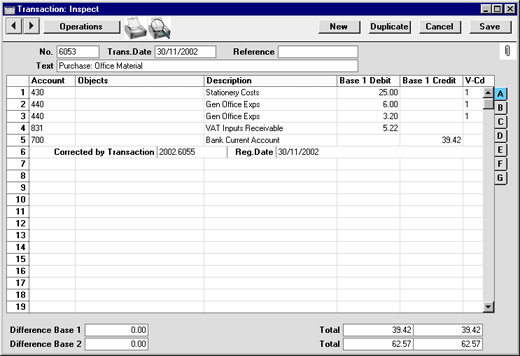
Hansa también te proporciona otro método de corrección. En los Libros manuales, los errores se corrigen o se eliminan básicamente tachando con una raya (a veces con tinta roja). Luego se realiza una nota con las iniciales del contador y se ingresa la corrección con número diario no usado siguiente. Hansa cuenta con un método similar.
- En la ventana ‘Asientos: Hojear’, localiza y haz doble clic en el Asiento que quieres cambiar. Selecciona ‘Marca de Actualización’ del menú Operaciones. Se agregará una nueva línea en el Asiento mostrando tus iniciales y la fecha original del Asiento.
- Ahora podrás cancelarlo – traza una línea (roja) – la línea con error. Resalta la línea con un clic en el número situado a la izquierda. Presiona la tecla Espacio Atrás para trazar la línea de corrección. Entonces podrás cargar la información correcta. Guarda del modo normal.
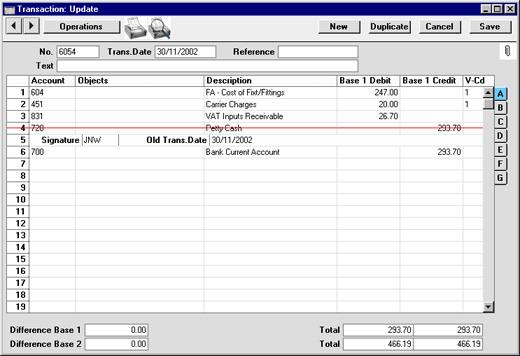
- Si el error está en el área del encabezado (ej: la Fecha de Asiento está incorrecta), se puede corregir utilizando también la función ‘Marca de Actualización’. Selecciona la función y cambia la fecha. No habrá necesidad de utilizar la función ‘Marca de Actualización’ para cambiar el Texto o la Referencia.
Si estás utilizando la opción Usar Asientos Preliminares (dentro de Opciones de Asientos), se podrá modificarlos libremente con tal de que su Fecha de Asiento caiga en el lapso de un mes sin cerrar. No habrá necesidad de utilizar las funciones de ‘Marca de Actualización’ o ‘Marca de Corrección’ en este caso puesto que los destinos no son considerados finales hasta que se haya cerrado el mes. Los meses se cierran utilizando la opción de Bloqueo en el módulo Sistema.
Si se descubre que un Asiento que cae dentro de un mes cerrado, contiene un error, no se lo puede corregir utilizando ‘Marca de Actualización’. Esto se debe a que, ‘Marca de Actualización??? modifica el Asiento e intenta guardarlo utilizando la Fecha de Asiento original. Esto cae en un periodo que no permite modificaciones. Por lo tanto, la única forma de corregir tales Asientos es utilizando la función ‘Marca de Corrección’ para crear uno nuevo donde se corrija y cuya Fecha de Asiento caiga dentro de un mes abierto.
Menú Operaciones
Cuando se abre un Asiento en una ventana de registro, el menú Operaciones está disponible. El menú contiene seis comandos.
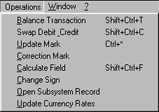
- Balance de Asiento
Si el cursor está en una de las líneas del Asiento y seleccionas este comando, se cambia el valor de Deber y Haber en esa línea, y así los balances de Asiento. Esto es particularmente práctico cuando has cometido un error en el monto de una sola línea.
Una alternativa para seleccionar esta función es colocar el cursor en el campo de Haber de la última línea y presionar la tecla Enter o Return.
- Invertir Debe Haber
Este comando intercambia los datos de un Asiento transfiriendo todos los valores de Debe a la columna de Haber y todos los valores de Haber a la columna de Debe.
Esto es útil cuando deseas cancelar un Asiento con una corrección opuesta. Para lograr esto, localiza el Asiento erróneo en la ventana 'Asientos: Hojear', resalta y haz clic en [Duplicar]. Se abrirá una copia del Asiento. Selecciona esta función y guarda con un clic en [Guardar]. Así se cancelará el Asiento erróneo. Mayores detalles aparecen en la página 'Corrección de Asientos'.
- Marca de Actualización
En caso de que un Asiento contenga un error, utiliza este comando para insertar una marca especial de actualización que te permite registrar una firma antes de ingresar el destino correcto en el Asiento. Mayores detalles se incluyen en la página 'Corrección de Asientos'.
- Marca de Corrección
Cuando utilizas una corrección de Asiento para correjir un Asiento, utiliza este comando para ingresar el número del Asiento cancelado. El Asiento cancelado obtendrá también una referencia cruzada para el Asiento corregido. Mayores detalles se incluyen en la página 'Corrección de Asientos'.
- Calcular Campo
Por favor, haz clic aquí para detalles completos de esta función.
- Cambiar Signo
Esta función cambia el signo (negativo a positivo, positivo a negativo) de todos los montos de Debe y Haber en el Asiento.
- Abrir Registro de Subdiario
Si el Asiento fue creado cuando un registro de Subsistemas (ej: una Factura o Factura de Compra) se aprobó y guardó, esta función se puede utilizar para abrir ese registro de Subdiario en una nueva ventana.
- Actualizar Tipo de Cambio
Por favor, haz clic aquí para detalles completos de esta función.
Create Menu - Transactions

The Create menus for Transactions are shown above. On the left is the Create menu for the 'Transactions: Browse' window. On the right is the Create menu for the 'Transaction: New' and 'Transaction: Inspect' windows. If you are using iOS or Android, you can access the Create menu functions through the + menu.
'New' and 'Duplicate' are standard functions that are provided on every Create and + menu. Use these functions to create new records, in this case in the Transaction register. Please follow the link below for details about the single function on the Create menu:
---
The Transaction register in Standard ERP:
Go back to:
Create Menu - Transaction - Add Account
This page describes the 'Add Account' function on the Create menu in the Transaction record window. If you are using iOS or Android, the Add Account' function is on the + menu.
---
The 'Add Account' function provides an easy way of creating a new Account record while looking at a Transaction. When you select the function from the Create menu (Windows/Mac OSX) or + menu (iOS/Android), the 'Account: New' window will be opened immediately. Enter the details of the new Account and click [Save] (Windows/macOS) or tap √ (iOS/Android). Please refer here for full details about the Account register.
---
The Transaction register in Standard ERP:
Go back to:
|